ESP OPEL ADAM 2016.5 Handleiding Infotainment (in Dutch)
[x] Cancel search | Manufacturer: OPEL, Model Year: 2016.5, Model line: ADAM, Model: OPEL ADAM 2016.5Pages: 97, PDF Size: 1.71 MB
Page 10 of 97
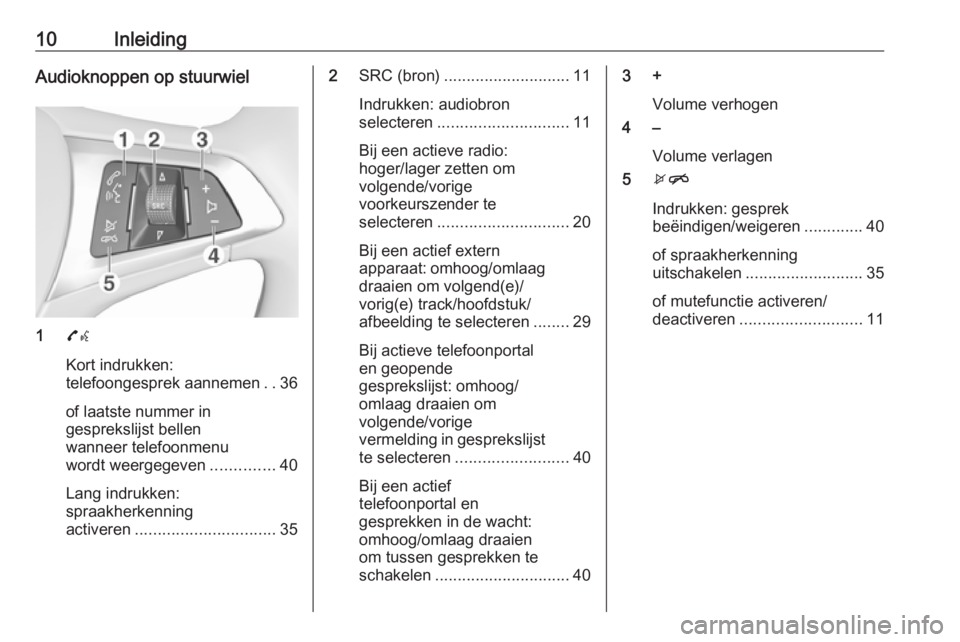
10InleidingAudioknoppen op stuurwiel
17w
Kort indrukken:
telefoongesprek aannemen ..36
of laatste nummer in
gesprekslijst bellen
wanneer telefoonmenu
wordt weergegeven ..............40
Lang indrukken:
spraakherkenning
activeren ............................... 35
2SRC (bron) ............................ 11
Indrukken: audiobron
selecteren ............................. 11
Bij een actieve radio:
hoger/lager zetten om
volgende/vorige
voorkeurszender te
selecteren ............................. 20
Bij een actief extern
apparaat: omhoog/omlaag
draaien om volgend(e)/
vorig(e) track/hoofdstuk/
afbeelding te selecteren ........29
Bij actieve telefoonportal
en geopende
gesprekslijst: omhoog/
omlaag draaien om
volgende/vorige
vermelding in gesprekslijst
te selecteren ......................... 40
Bij een actief
telefoonportal en
gesprekken in de wacht:
omhoog/omlaag draaien
om tussen gesprekken te
schakelen .............................. 403 +
Volume verhogen
4 –
Volume verlagen
5 xn
Indrukken: gesprek
beëindigen/weigeren .............40
of spraakherkenning
uitschakelen .......................... 35
of mutefunctie activeren/
deactiveren ........................... 11
Page 20 of 97
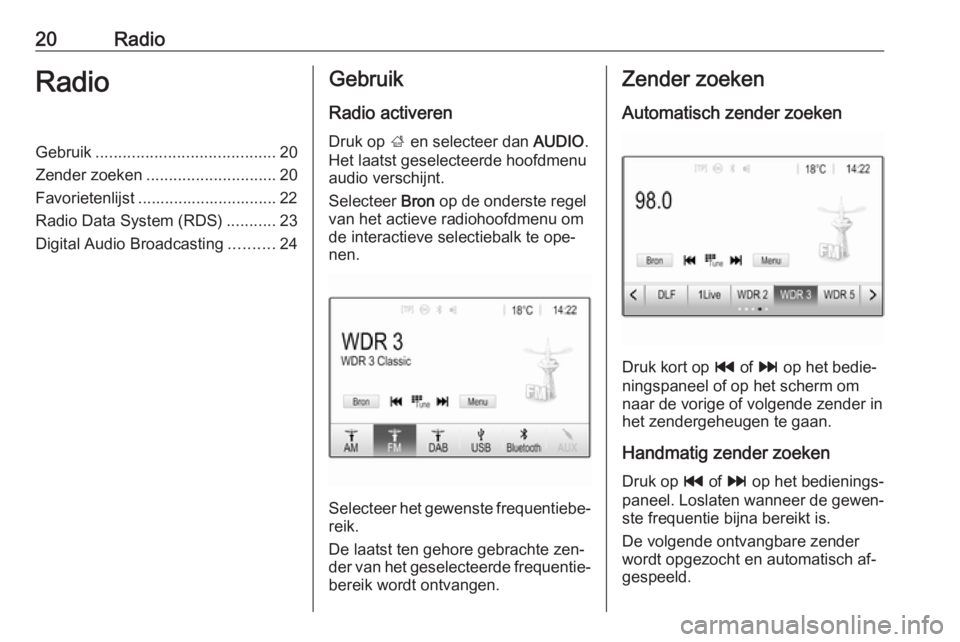
20RadioRadioGebruik........................................ 20
Zender zoeken ............................. 20
Favorietenlijst ............................... 22
Radio Data System (RDS) ...........23
Digital Audio Broadcasting ..........24Gebruik
Radio activeren
Druk op ; en selecteer dan AUDIO.
Het laatst geselecteerde hoofdmenu
audio verschijnt.
Selecteer Bron op de onderste regel
van het actieve radiohoofdmenu om
de interactieve selectiebalk te ope‐
nen.
Selecteer het gewenste frequentiebe‐
reik.
De laatst ten gehore gebrachte zen‐
der van het geselecteerde frequentie‐
bereik wordt ontvangen.
Zender zoeken
Automatisch zender zoeken
Druk kort op t of v op het bedie‐
ningspaneel of op het scherm om
naar de vorige of volgende zender in
het zendergeheugen te gaan.
Handmatig zender zoeken
Druk op t of v op het bedienings‐
paneel. Loslaten wanneer de gewen‐ ste frequentie bijna bereikt is.
De volgende ontvangbare zender wordt opgezocht en automatisch af‐
gespeeld.
Page 23 of 97
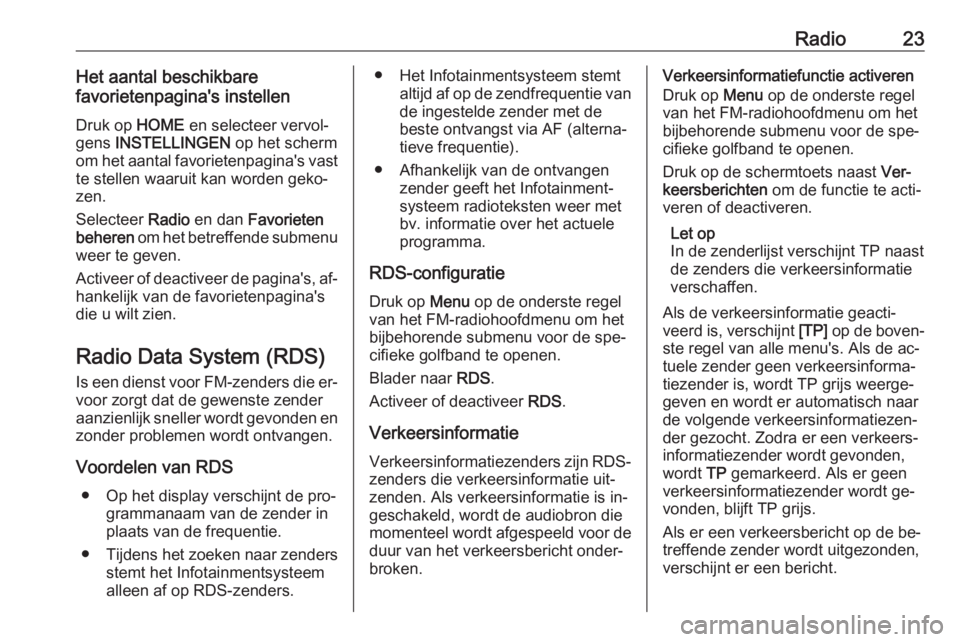
Radio23Het aantal beschikbare
favorietenpagina's instellen
Druk op HOME en selecteer vervol‐
gens INSTELLINGEN op het scherm
om het aantal favorietenpagina's vast
te stellen waaruit kan worden geko‐
zen.
Selecteer Radio en dan Favorieten
beheren om het betreffende submenu
weer te geven.
Activeer of deactiveer de pagina's, af‐ hankelijk van de favorietenpagina's
die u wilt zien.
Radio Data System (RDS)
Is een dienst voor FM-zenders die er‐
voor zorgt dat de gewenste zender
aanzienlijk sneller wordt gevonden en zonder problemen wordt ontvangen.
Voordelen van RDS ● Op het display verschijnt de pro‐ grammanaam van de zender in
plaats van de frequentie.
● Tijdens het zoeken naar zenders
stemt het Infotainmentsysteem
alleen af op RDS-zenders.● Het Infotainmentsysteem stemt altijd af op de zendfrequentie vande ingestelde zender met de
beste ontvangst via AF (alterna‐
tieve frequentie).
● Afhankelijk van de ontvangen zender geeft het Infotainment‐
systeem radioteksten weer met
bv. informatie over het actuele
programma.
RDS-configuratie
Druk op Menu op de onderste regel
van het FM-radiohoofdmenu om het
bijbehorende submenu voor de spe‐
cifieke golfband te openen.
Blader naar RDS.
Activeer of deactiveer RDS.
Verkeersinformatie Verkeersinformatiezenders zijn RDS-
zenders die verkeersinformatie uit‐ zenden. Als verkeersinformatie is in‐geschakeld, wordt de audiobron die
momenteel wordt afgespeeld voor de
duur van het verkeersbericht onder‐
broken.Verkeersinformatiefunctie activeren
Druk op Menu op de onderste regel
van het FM-radiohoofdmenu om het
bijbehorende submenu voor de spe‐ cifieke golfband te openen.
Druk op de schermtoets naast Ver‐
keersberichten om de functie te acti‐
veren of deactiveren.
Let op
In de zenderlijst verschijnt TP naast
de zenders die verkeersinformatie
verschaffen.
Als de verkeersinformatie geacti‐
veerd is, verschijnt [TP] op de boven‐
ste regel van alle menu's. Als de ac‐
tuele zender geen verkeersinforma‐
tiezender is, wordt TP grijs weerge‐
geven en wordt er automatisch naar
de volgende verkeersinformatiezen‐
der gezocht. Zodra er een verkeers‐ informatiezender wordt gevonden,
wordt TP gemarkeerd. Als er geen
verkeersinformatiezender wordt ge‐
vonden, blijft TP grijs.
Als er een verkeersbericht op de be‐
treffende zender wordt uitgezonden,
verschijnt er een bericht.
Page 29 of 97
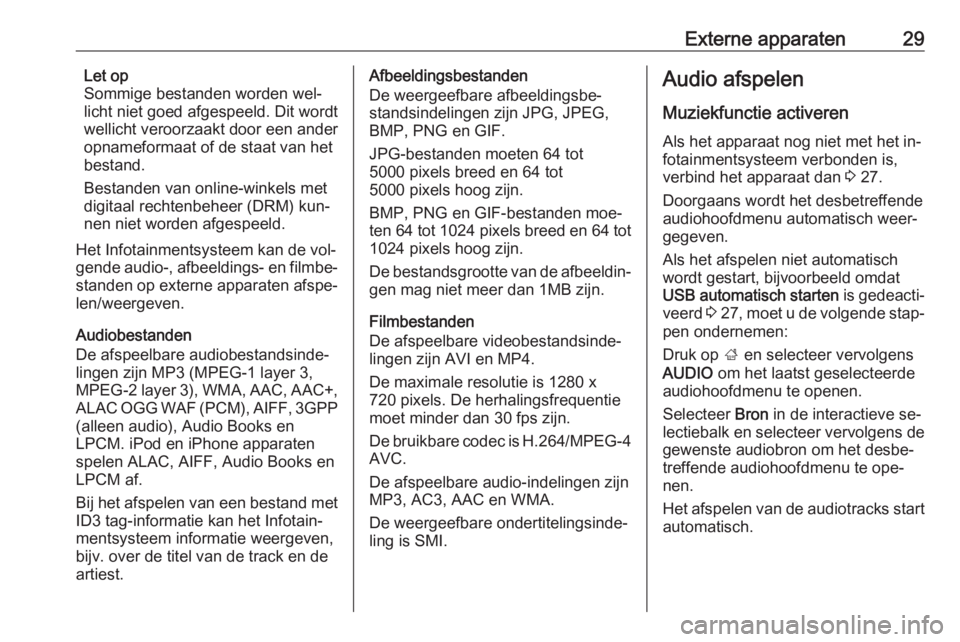
Externe apparaten29Let op
Sommige bestanden worden wel‐
licht niet goed afgespeeld. Dit wordt
wellicht veroorzaakt door een ander
opnameformaat of de staat van het
bestand.
Bestanden van online-winkels met digitaal rechtenbeheer (DRM) kun‐
nen niet worden afgespeeld.
Het Infotainmentsysteem kan de vol‐ gende audio-, afbeeldings- en filmbe‐
standen op externe apparaten afspe‐ len/weergeven.
Audiobestanden
De afspeelbare audiobestandsinde‐
lingen zijn MP3 (MPEG-1 layer 3,
MPEG-2 layer 3), WMA, AAC, AAC+, ALAC OGG WAF (PCM), AIFF, 3GPP
(alleen audio), Audio Books en
LPCM. iPod en iPhone apparaten
spelen ALAC, AIFF, Audio Books en
LPCM af.
Bij het afspelen van een bestand met
ID3 tag-informatie kan het Infotain‐
mentsysteem informatie weergeven,
bijv. over de titel van de track en de
artiest.Afbeeldingsbestanden
De weergeefbare afbeeldingsbe‐
standsindelingen zijn JPG, JPEG,
BMP, PNG en GIF.
JPG-bestanden moeten 64 tot
5000 pixels breed en 64 tot
5000 pixels hoog zijn.
BMP, PNG en GIF-bestanden moe‐
ten 64 tot 1024 pixels breed en 64 tot
1024 pixels hoog zijn.
De bestandsgrootte van de afbeeldin‐ gen mag niet meer dan 1MB zijn.
Filmbestanden
De afspeelbare videobestandsinde‐ lingen zijn AVI en MP4.
De maximale resolutie is 1280 x
720 pixels. De herhalingsfrequentie
moet minder dan 30 fps zijn.
De bruikbare codec is H.264/MPEG-4
AVC.
De afspeelbare audio-indelingen zijn
MP3, AC3, AAC en WMA.
De weergeefbare ondertitelingsinde‐
ling is SMI.Audio afspelen
Muziekfunctie activeren Als het apparaat nog niet met het in‐
fotainmentsysteem verbonden is,
verbind het apparaat dan 3 27.
Doorgaans wordt het desbetreffende
audiohoofdmenu automatisch weer‐
gegeven.
Als het afspelen niet automatisch
wordt gestart, bijvoorbeeld omdat
USB automatisch starten is gedeacti‐
veerd 3 27 , moet u de volgende stap‐
pen ondernemen:
Druk op ; en selecteer vervolgens
AUDIO om het laatst geselecteerde
audiohoofdmenu te openen.
Selecteer Bron in de interactieve se‐
lectiebalk en selecteer vervolgens de gewenste audiobron om het desbe‐
treffende audiohoofdmenu te ope‐
nen.
Het afspelen van de audiotracks start
automatisch.
Page 32 of 97
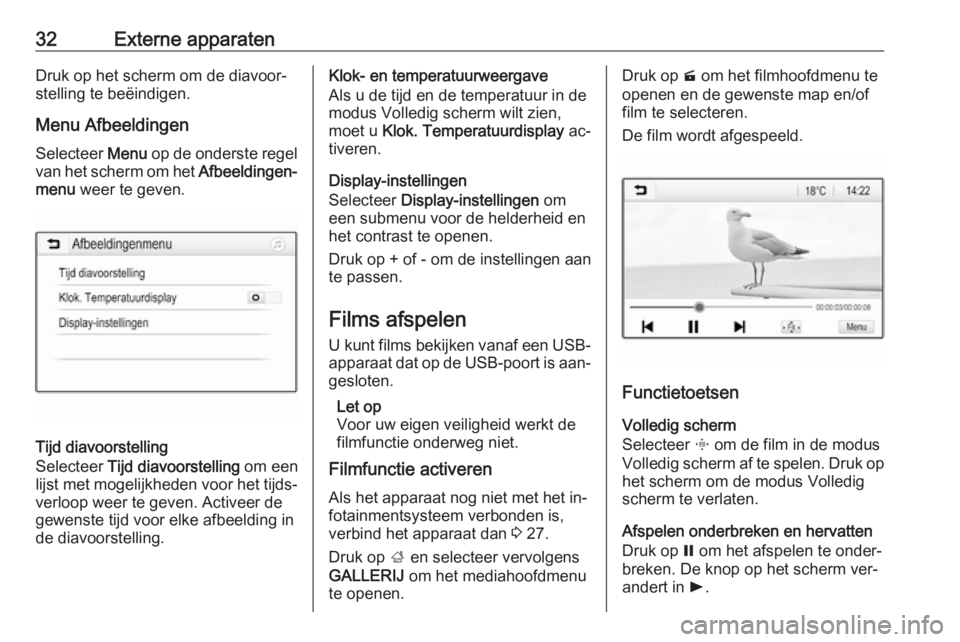
32Externe apparatenDruk op het scherm om de diavoor‐
stelling te beëindigen.
Menu Afbeeldingen Selecteer Menu op de onderste regel
van het scherm om het Afbeeldingen‐
menu weer te geven.
Tijd diavoorstelling
Selecteer Tijd diavoorstelling om een
lijst met mogelijkheden voor het tijds‐
verloop weer te geven. Activeer de
gewenste tijd voor elke afbeelding in
de diavoorstelling.
Klok- en temperatuurweergave
Als u de tijd en de temperatuur in de
modus Volledig scherm wilt zien,
moet u Klok. Temperatuurdisplay ac‐
tiveren.
Display-instellingen
Selecteer Display-instellingen om
een submenu voor de helderheid en
het contrast te openen.
Druk op + of - om de instellingen aan
te passen.
Films afspelen
U kunt films bekijken vanaf een USB-
apparaat dat op de USB-poort is aan‐ gesloten.
Let op
Voor uw eigen veiligheid werkt de
filmfunctie onderweg niet.
Filmfunctie activeren
Als het apparaat nog niet met het in‐
fotainmentsysteem verbonden is,
verbind het apparaat dan 3 27.
Druk op ; en selecteer vervolgens
GALLERIJ om het mediahoofdmenu
te openen.Druk op m om het filmhoofdmenu te
openen en de gewenste map en/of
film te selecteren.
De film wordt afgespeeld.
Functietoetsen
Volledig scherm
Selecteer x om de film in de modus
Volledig scherm af te spelen. Druk op het scherm om de modus Volledig
scherm te verlaten.
Afspelen onderbreken en hervatten
Druk op = om het afspelen te onder‐
breken. De knop op het scherm ver‐
andert in l.
Page 33 of 97
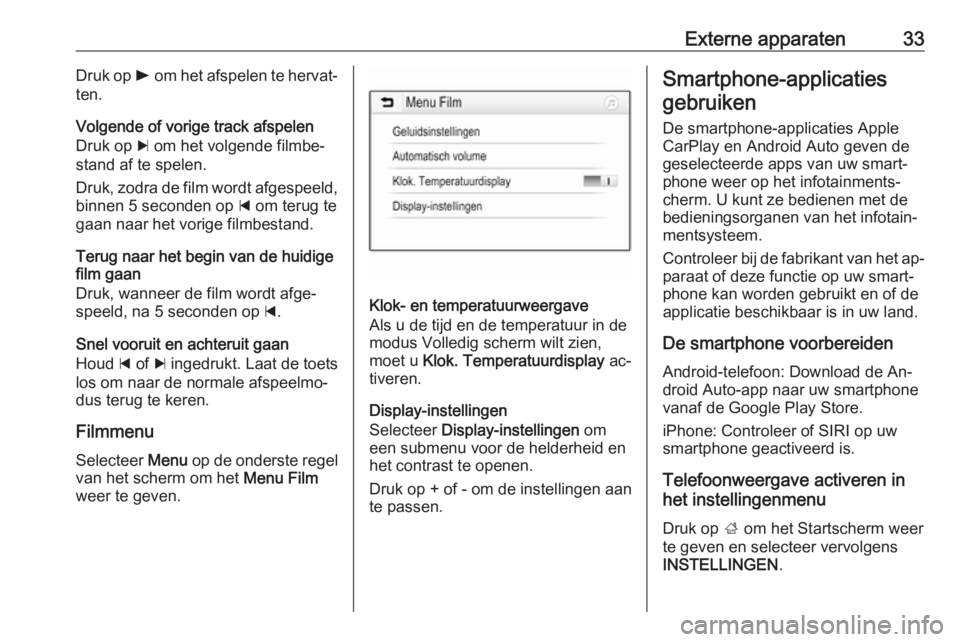
Externe apparaten33Druk op l om het afspelen te hervat‐
ten.
Volgende of vorige track afspelen
Druk op c om het volgende filmbe‐
stand af te spelen.
Druk, zodra de film wordt afgespeeld,
binnen 5 seconden op d om terug te
gaan naar het vorige filmbestand.
Terug naar het begin van de huidige
film gaan
Druk, wanneer de film wordt afge‐
speeld, na 5 seconden op d.
Snel vooruit en achteruit gaan
Houd d of c ingedrukt. Laat de toets
los om naar de normale afspeelmo‐
dus terug te keren.
Filmmenu Selecteer Menu op de onderste regel
van het scherm om het Menu Film
weer te geven.
Klok- en temperatuurweergave
Als u de tijd en de temperatuur in de
modus Volledig scherm wilt zien,
moet u Klok. Temperatuurdisplay ac‐
tiveren.
Display-instellingen
Selecteer Display-instellingen om
een submenu voor de helderheid en
het contrast te openen.
Druk op + of - om de instellingen aan
te passen.
Smartphone-applicaties
gebruiken
De smartphone-applicaties Apple
CarPlay en Android Auto geven de
geselecteerde apps van uw smart‐
phone weer op het infotainments‐
cherm. U kunt ze bedienen met de
bedieningsorganen van het infotain‐
mentsysteem.
Controleer bij de fabrikant van het ap‐
paraat of deze functie op uw smart‐
phone kan worden gebruikt en of de
applicatie beschikbaar is in uw land.
De smartphone voorbereiden
Android-telefoon: Download de An‐
droid Auto-app naar uw smartphone
vanaf de Google Play Store.
iPhone: Controleer of SIRI op uw
smartphone geactiveerd is.
Telefoonweergave activeren in
het instellingenmenu
Druk op ; om het Startscherm weer
te geven en selecteer vervolgens
INSTELLINGEN .
Page 35 of 97
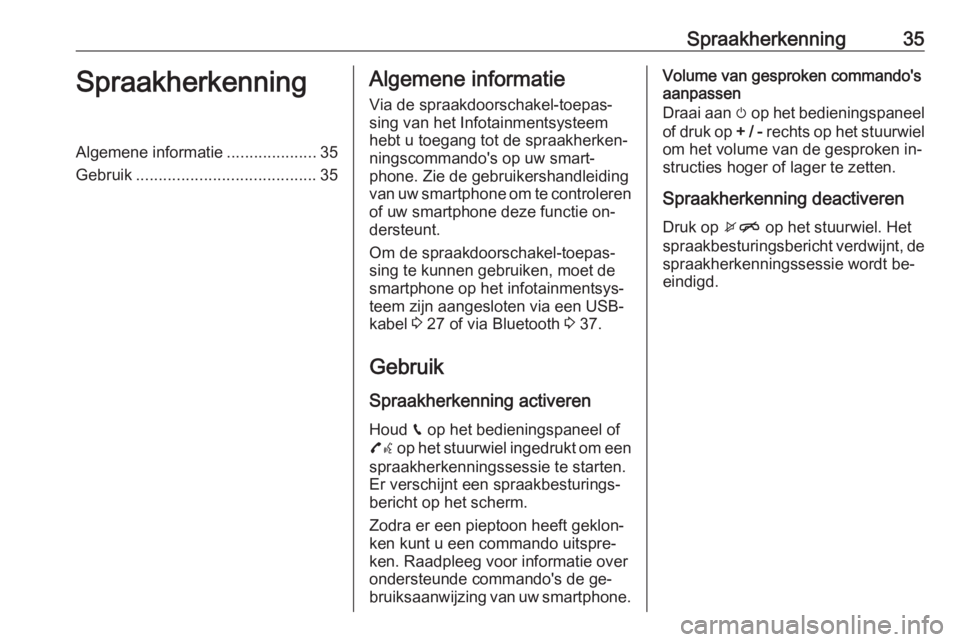
Spraakherkenning35SpraakherkenningAlgemene informatie....................35
Gebruik ........................................ 35Algemene informatie
Via de spraakdoorschakel-toepas‐ sing van het Infotainmentsysteem
hebt u toegang tot de spraakherken‐
ningscommando's op uw smart‐
phone. Zie de gebruikershandleiding
van uw smartphone om te controleren of uw smartphone deze functie on‐
dersteunt.
Om de spraakdoorschakel-toepas‐
sing te kunnen gebruiken, moet de
smartphone op het infotainmentsys‐
teem zijn aangesloten via een USB-
kabel 3 27 of via Bluetooth 3 37.
Gebruik
Spraakherkenning activeren Houd g op het bedieningspaneel of
7w op het stuurwiel ingedrukt om een
spraakherkenningssessie te starten.
Er verschijnt een spraakbesturings‐ bericht op het scherm.
Zodra er een pieptoon heeft geklon‐
ken kunt u een commando uitspre‐
ken. Raadpleeg voor informatie over
ondersteunde commando's de ge‐
bruiksaanwijzing van uw smartphone.Volume van gesproken commando's
aanpassen
Draai aan m op het bedieningspaneel
of druk op + / - rechts op het stuurwiel
om het volume van de gesproken in‐
structies hoger of lager te zetten.
Spraakherkenning deactiveren
Druk op xn op het stuurwiel. Het
spraakbesturingsbericht verdwijnt, de
spraakherkenningssessie wordt be‐
eindigd.
Page 39 of 97
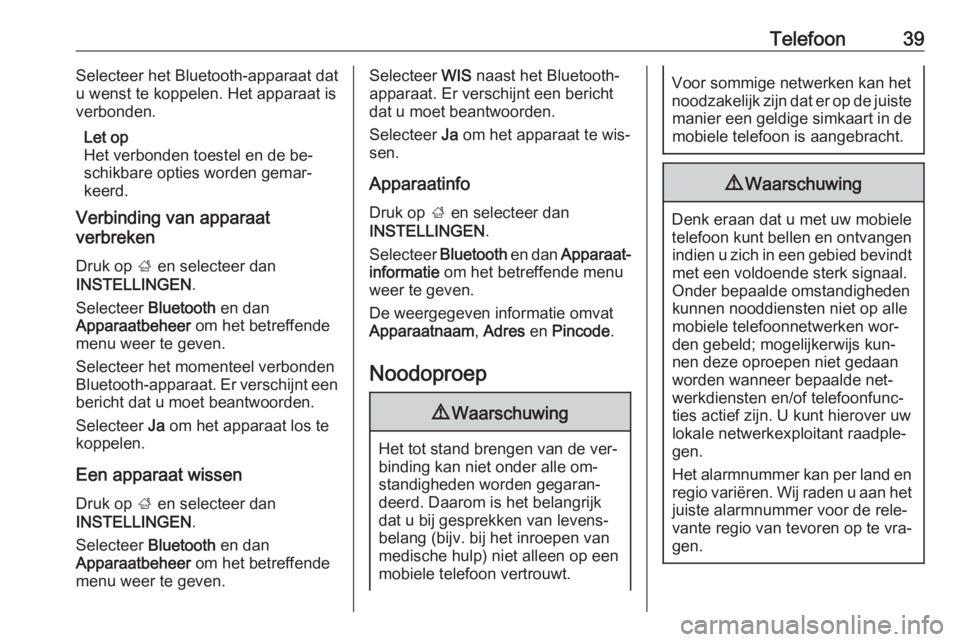
Telefoon39Selecteer het Bluetooth-apparaat dat
u wenst te koppelen. Het apparaat is
verbonden.
Let op
Het verbonden toestel en de be‐
schikbare opties worden gemar‐
keerd.
Verbinding van apparaat
verbreken
Druk op ; en selecteer dan
INSTELLINGEN .
Selecteer Bluetooth en dan
Apparaatbeheer om het betreffende
menu weer te geven.
Selecteer het momenteel verbonden
Bluetooth-apparaat. Er verschijnt een
bericht dat u moet beantwoorden.
Selecteer Ja om het apparaat los te
koppelen.
Een apparaat wissen
Druk op ; en selecteer dan
INSTELLINGEN .
Selecteer Bluetooth en dan
Apparaatbeheer om het betreffende
menu weer te geven.Selecteer WIS naast het Bluetooth-
apparaat. Er verschijnt een bericht
dat u moet beantwoorden.
Selecteer Ja om het apparaat te wis‐
sen.
Apparaatinfo
Druk op ; en selecteer dan
INSTELLINGEN .
Selecteer Bluetooth en dan Apparaat‐
informatie om het betreffende menu
weer te geven.
De weergegeven informatie omvat
Apparaatnaam , Adres en Pincode .
Noodoproep9 Waarschuwing
Het tot stand brengen van de ver‐
binding kan niet onder alle om‐
standigheden worden gegaran‐
deerd. Daarom is het belangrijk
dat u bij gesprekken van levens‐
belang (bijv. bij het inroepen van
medische hulp) niet alleen op een
mobiele telefoon vertrouwt.
Voor sommige netwerken kan het
noodzakelijk zijn dat er op de juiste manier een geldige simkaart in de
mobiele telefoon is aangebracht.9 Waarschuwing
Denk eraan dat u met uw mobiele
telefoon kunt bellen en ontvangen indien u zich in een gebied bevindt
met een voldoende sterk signaal.
Onder bepaalde omstandigheden
kunnen nooddiensten niet op alle
mobiele telefoonnetwerken wor‐
den gebeld; mogelijkerwijs kun‐
nen deze oproepen niet gedaan
worden wanneer bepaalde net‐
werkdiensten en/of telefoonfunc‐
ties actief zijn. U kunt hierover uw lokale netwerkexploitant raadple‐
gen.
Het alarmnummer kan per land en regio variëren. Wij raden u aan het juiste alarmnummer voor de rele‐
vante regio van tevoren op te vra‐
gen.
Page 40 of 97
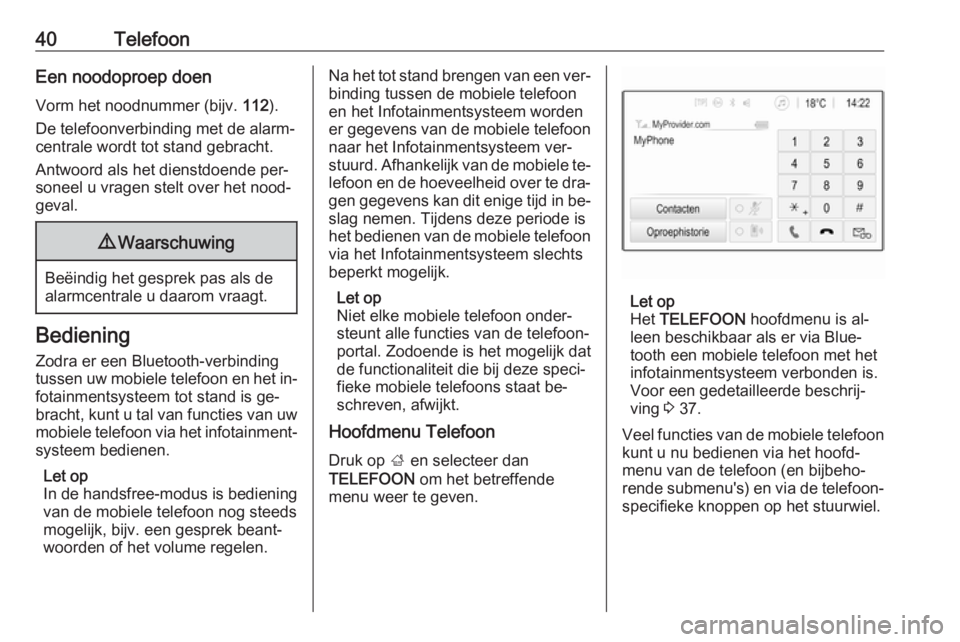
40TelefoonEen noodoproep doen
Vorm het noodnummer (bijv. 112).
De telefoonverbinding met de alarm‐
centrale wordt tot stand gebracht.
Antwoord als het dienstdoende per‐
soneel u vragen stelt over het nood‐
geval.9 Waarschuwing
Beëindig het gesprek pas als de
alarmcentrale u daarom vraagt.
Bediening
Zodra er een Bluetooth-verbinding
tussen uw mobiele telefoon en het in‐
fotainmentsysteem tot stand is ge‐
bracht, kunt u tal van functies van uw mobiele telefoon via het infotainment‐
systeem bedienen.
Let op
In de handsfree-modus is bediening
van de mobiele telefoon nog steeds
mogelijk, bijv. een gesprek beant‐
woorden of het volume regelen.
Na het tot stand brengen van een ver‐ binding tussen de mobiele telefoon
en het Infotainmentsysteem worden
er gegevens van de mobiele telefoon
naar het Infotainmentsysteem ver‐ stuurd. Afhankelijk van de mobiele te‐ lefoon en de hoeveelheid over te dra‐
gen gegevens kan dit enige tijd in be‐ slag nemen. Tijdens deze periode is
het bedienen van de mobiele telefoon via het Infotainmentsysteem slechts
beperkt mogelijk.
Let op
Niet elke mobiele telefoon onder‐
steunt alle functies van de telefoon‐
portal. Zodoende is het mogelijk dat
de functionaliteit die bij deze speci‐
fieke mobiele telefoons staat be‐
schreven, afwijkt.
Hoofdmenu Telefoon
Druk op ; en selecteer dan
TELEFOON om het betreffende
menu weer te geven.
Let op
Het TELEFOON hoofdmenu is al‐
leen beschikbaar als er via Blue‐
tooth een mobiele telefoon met het
infotainmentsysteem verbonden is.
Voor een gedetailleerde beschrij‐
ving 3 37.
Veel functies van de mobiele telefoon
kunt u nu bedienen via het hoofd‐
menu van de telefoon (en bijbeho‐
rende submenu's) en via de telefoon‐
specifieke knoppen op het stuurwiel.
Page 41 of 97
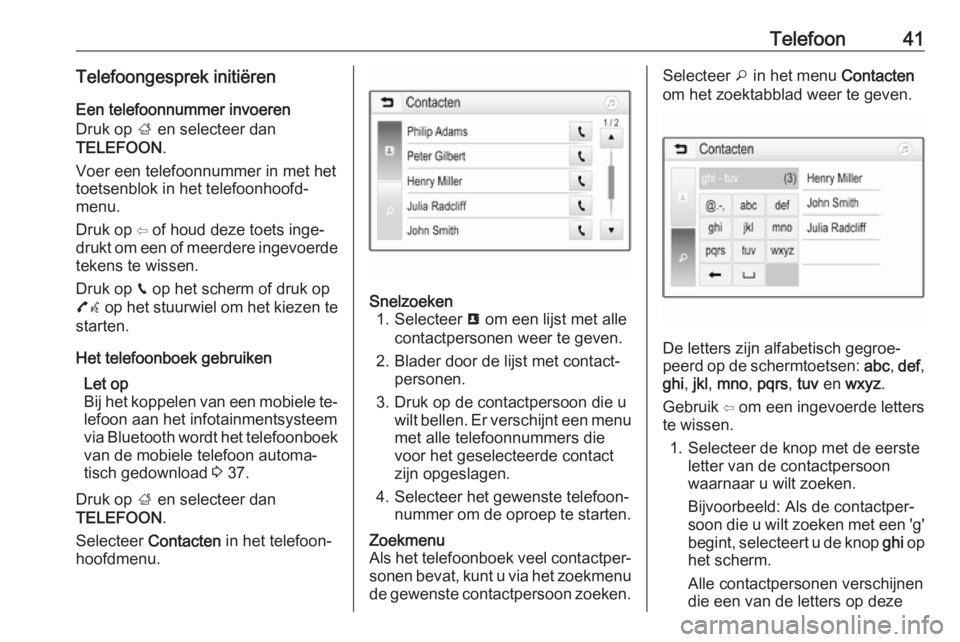
Telefoon41Telefoongesprek initiërenEen telefoonnummer invoeren
Druk op ; en selecteer dan
TELEFOON .
Voer een telefoonnummer in met het toetsenblok in het telefoonhoofd‐
menu.
Druk op ⇦ of houd deze toets inge‐
drukt om een of meerdere ingevoerde
tekens te wissen.
Druk op v op het scherm of druk op
7w op het stuurwiel om het kiezen te
starten.
Het telefoonboek gebruiken Let op
Bij het koppelen van een mobiele te‐
lefoon aan het infotainmentsysteem
via Bluetooth wordt het telefoonboek van de mobiele telefoon automa‐
tisch gedownload 3 37.
Druk op ; en selecteer dan
TELEFOON .
Selecteer Contacten in het telefoon‐
hoofdmenu.Snelzoeken 1. Selecteer u om een lijst met alle
contactpersonen weer te geven.
2. Blader door de lijst met contact‐ personen.
3. Druk op de contactpersoon die u wilt bellen. Er verschijnt een menu
met alle telefoonnummers die
voor het geselecteerde contact
zijn opgeslagen.
4. Selecteer het gewenste telefoon‐ nummer om de oproep te starten.Zoekmenu
Als het telefoonboek veel contactper‐ sonen bevat, kunt u via het zoekmenu
de gewenste contactpersoon zoeken.Selecteer o in het menu Contacten
om het zoektabblad weer te geven.
De letters zijn alfabetisch gegroe‐
peerd op de schermtoetsen: abc, def ,
ghi , jkl , mno , pqrs , tuv en wxyz .
Gebruik ⇦ om een ingevoerde letters
te wissen.
1. Selecteer de knop met de eerste letter van de contactpersoon
waarnaar u wilt zoeken.
Bijvoorbeeld: Als de contactper‐
soon die u wilt zoeken met een 'g'
begint, selecteert u de knop ghi op
het scherm.
Alle contactpersonen verschijnen
die een van de letters op deze